Как да заглушите и включите някого в екипите на Microsoft
Друго полезно ръководство / / August 05, 2021
Онлайн класовете и срещите могат да бъдат трудна и уморителна задача за мнозина. Когато всички членове се изказват, може да бъде много трудно да станете продуктивни. За да избегнете това, можете да заглушите или включите някого Екипи на Microsoft лесно с бутона за заглушаване с едно щракване. За по-добри предварителни опции за учители или притежатели на събрания има опции за заглушаване на група хора или сътрудници.
Microsoft Teams е приложение за целите на сътрудничество, срещи и споделяне, разработено от Microsoft. Екипите са много здрави и имат много функции; можете да настроите събитие на живо и др. Въпреки това, Microsoft Teams се използва най-много от учителите за обучение на студенти чрез видеосъвещания и също така се използва от бизнес професионалисти, които работят с онлайн сътрудничество. Екипът е чудесна платформа за такива задачи, но по време на видео или аудио разговор ще искате да запазите себе си без звук или други. Microsoft Teams също ви позволява да включите някого с едно кликване.
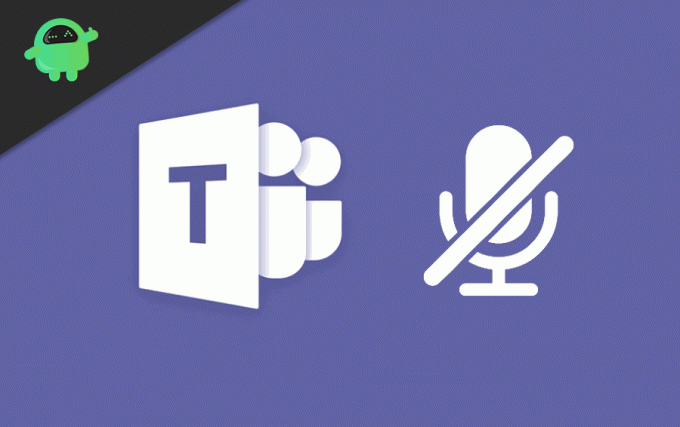
Как да заглушите и включите някого в екипите на Microsoft
Ако обаче заглушите някого или себе си, другите ще се информират за това чрез известия. Ако някой ви е заглушил, ще получите и известие. За да заглушите себе си от другите, просто кликнете върху иконата на микрофон.

За да включите отново себе си, трябва да щракнете отново върху иконата на микрофона.

Можете също да заглушите всички хора само с едно щракване. Първо кликнете върху иконата Показване на участник в долната част на екрана вляво от иконата за обаждане.

Ще се появи списък с хора отдясно на екрана ви. Щракнете върху Спиране на всички опция.
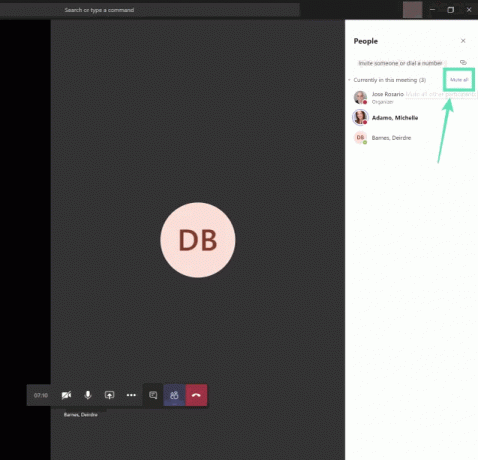
Щракнете върху Без звук , когато се появи подкана за потвърждение и успешно ще заглушите всички.
Как да заглушите и включите всички в екипите на Microsoft
Ако обаче сте учител и хоствате видео разговори, можете да се дразните от учениците, които коментират всеки път. Можете да заглушите и тях. Още повече, можете да включите вашите ученици по всяко време, когато пожелаете. Можете индивидуално да изберете ученика, който често прави груби коментари и да ги заглушава. Първо кликнете върху повече опций в заглавието на вашия отбор и изберете Управление на екипа.

Можете да заглушите всички ученици, като маркирате най-горната опция Заглушаване на учениците, или можете да заглушите отделен човек, като поставите отметка в квадратчето, съответстващо на потребителските имена на ученика.
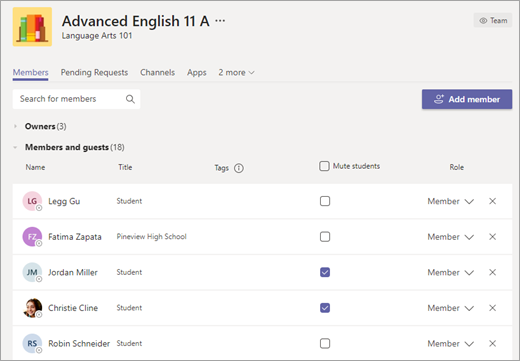
Освен това можете също да заглушите всеки от съобщението, което са ви изпратили. Отворете съобщението, изберете Повече опций, и изберете Заглушаване на този човек опция.

За да включите отново, направете същите стъпки и включете отново.
Заключение
Разбираме как онлайн класните стаи или срещите могат да бъдат изморителни и обезпокоителни. Когато всички членове говорят едновременно, става много трудно да работите или да разбирате другите. Така че можете да използвате горните методи, за да заглушите или включите лесно другите. За всички преподаватели и инструктори там можете да използвате бутона за заглушаване на всички, за да заглушите цялата си аудитория наведнъж. За всеки проблем с екипите на Microsoft разгледайте нашия Ръководство за отстраняване на неизправности на Microsoft Teams за повече информация. А за всякакви въпроси можете да коментирате по-долу.
Избор на редакторите:
- Как можете да възпроизвеждате видеоклипове на вашите срещи на Microsoft Teams?
- Как да използваме OBS Studio с екипите на Microsoft за поточно предаване към YouTube, LinkedIn и Facebook
- Клавишни комбинации на Microsoft Teams за използване във вашия компютър
- Как да спрем екипите на Microsoft да стартират автоматично на Windows 10
- Код на грешка на Microsoft Teams 6: Как да поправя?
Rahul е студент по компютърни науки с голям интерес в областта на технологиите и темите за криптовалута. Той прекарва по-голямата част от времето си или в писане, или в слушане на музика, или в пътувания до невиждани места. Той вярва, че шоколадът е решението на всичките му проблеми. Животът се случва и кафето помага.

![Как да инсталирам Stock ROM на Invens City X3 [Фърмуер на Flash файл / Unbrick]](/f/29276ac810cee8effc031b5db2284be5.jpg?width=288&height=384)

![Лесен метод за изкореняване на Ulefone Power 3S с помощта на Magisk [Не е необходим TWRP]](/f/1c3c388cc146dca99311730dddd7bdb4.jpg?width=288&height=384)